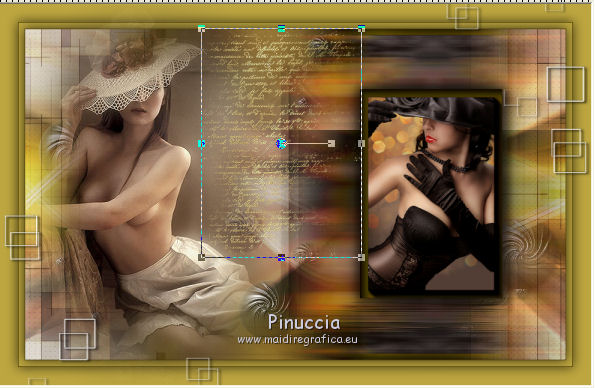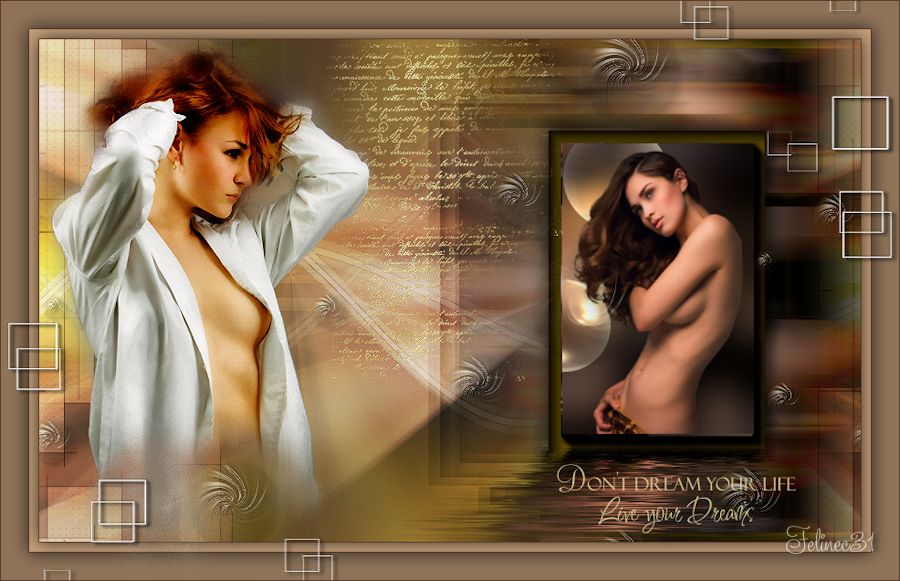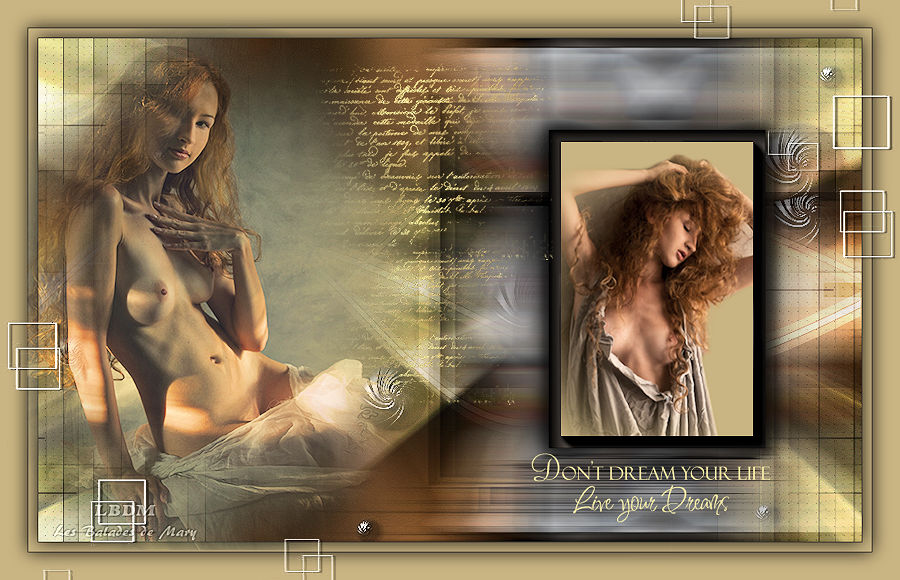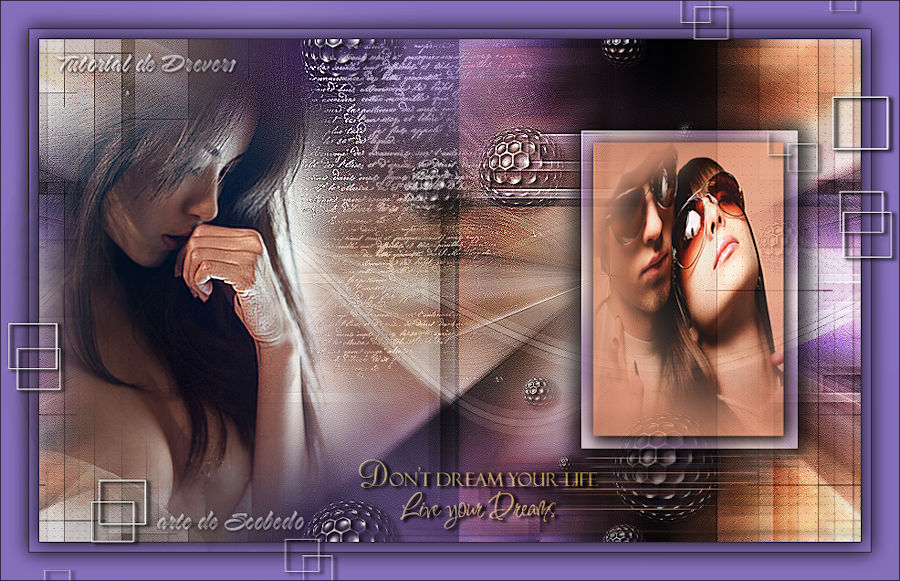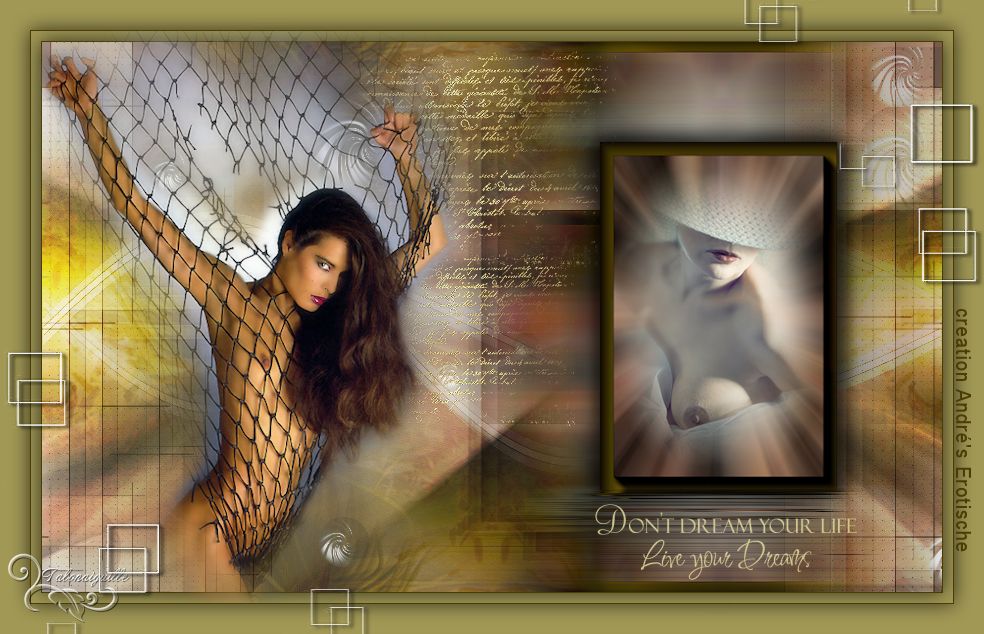|
LIVE YOUR DREAMS
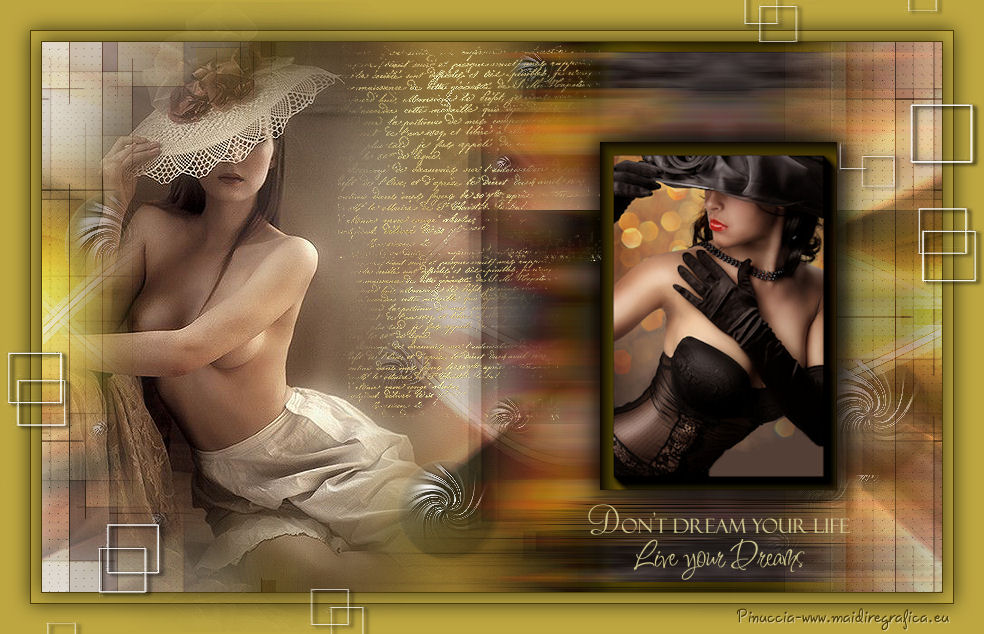
Merci André de me permettre de traduire tes tutoriels en français.
Le site est fermé

Le tutoriel a été réalisé avec PSP 9, mais il peut également être exécuté avec les autres versions.
Pour le traduire, j'ai utilisé CorelX2.
Suivant la version utilisée, vous pouvez obtenir des résultats différents.
Depuis la version X4, la fonction Image>Miroir a été remplacée par Image>Renverser horizontalment,
et Image>Renverser avec Image>Renverser verticalemente.
Dans les versions X5 et X6, les fonctions ont été améliorées par la mise à disposition du menu Objets.
Avec la nouvelle version X7, nous avons à nouveau Miroir/Retourner, mais avec nouvelles différences.
Consulter, si vouz voulez, mes notes ici
Certaines dénominations ont changées entre les versions de PSP.
Les plus frequentes dénominations utilisées:


Nécessaire pour réaliser ce tutoriel:
Matériel ici
Le matériel est de Drevers et/ou du net.
Le masque est de Cameron.
Modules Externes:
consulter, si nécessaire, ma section de filtre ici
Filters Unlimited 2.0 ici
AP Utility ici
AP 01 Innovations - Lines SilverLining ici
Mura's Meister - Copies ici
Flaming Pear - Flood ici

Si vous voulez utiliser vos propres couleurs, n'hésitez pas à changer le mode et l'opacité des calques
Ouvrir le masque dans PSP et le minimiser aver le reste du matériel.
1. Placer en avant plan la couleur #ffffff,
et en arrière plan la couleur #4b3c05.
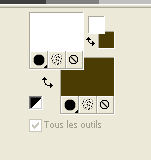
2. Ouvrir une nouvelle image transparente 900 x 550 pixels.
Sélections>Sélectionner tout.
3. Ouvrir tumblr_mb7497oM5o1qb3v7ho1_500 - Édition>Copier.
Revenir sur votre travail et Édition>Coller dans la sélection.
Sélections>Désélectionner tout.
4. Calques>Dupliquer.
Image>Miroir.
Réduire l'opacité de ce calque à 50%.
Calques>Fusionner>Fusionner le calque de dessous.
5. Effets>Effets d'image>Mosaïque sans jointures, par défaut.

6. Réglage>Flou>Flou gaussien - rayon 50.

7. Ouvrir Drevers_live_your_dreams_overlay - Édition>Copier.
Revenir sur votre travail et Édition>Coller comme nouveau calque.
Effets>Effets de bords>Accentuer.
8. Calques>Dupliquer.
Effets>Modules Externes>AP Utility - Reflections.

Placer le calque en mode Recouvrement.
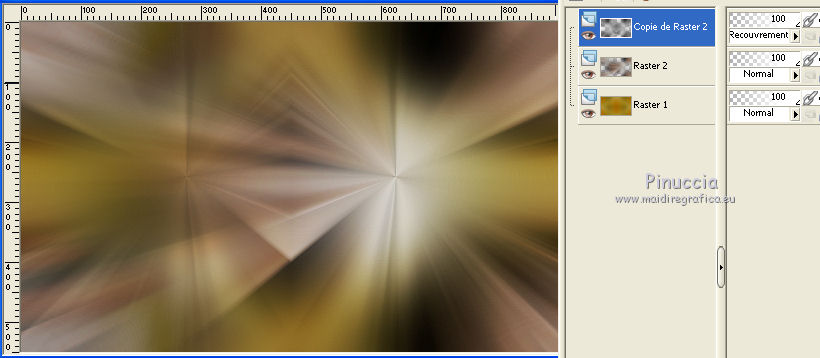
9. Calques>Fusionner>Calques visibles.
10. Calques>Nouveau calque raster.
Remplir  le calque avec la couleur d'avant plan #ffffff. le calque avec la couleur d'avant plan #ffffff.
Calques>Nouveau calque de masque>A partir d'une image.
Ouvrir le menu deroulant sous la fenêtre d'origine et vous verrez la liste des images ouvertes.
Sélectionner le masque maskcameron211.

Calques>Fusionner>Fusionner le groupe.
11. Image>Redimensionner, 2 fois à 90%, bicubique, redimensionner tous les calques décoché.
12. Effets>Effets d'image>Décalage.

13. Calques>Dupliquer.
Image>Renverser.
Calques>Fusionner>Fusionner le calque de dessous.
Placer le calque en mode Lumière douce.

14. Calques>Dupliquer.
Image>Miroir.
15. Effets>Effets d'image>Décalage.
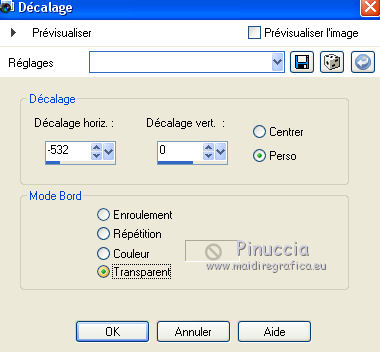
16. Fermer le calque du bas de la pile.

Calques>Fusionner>Calques visibles.
Re-ouvrir le calque du bas de la pile,
et rester positionné sur le calque Fusionné.
Placer ce calque en mode Recouvrement.
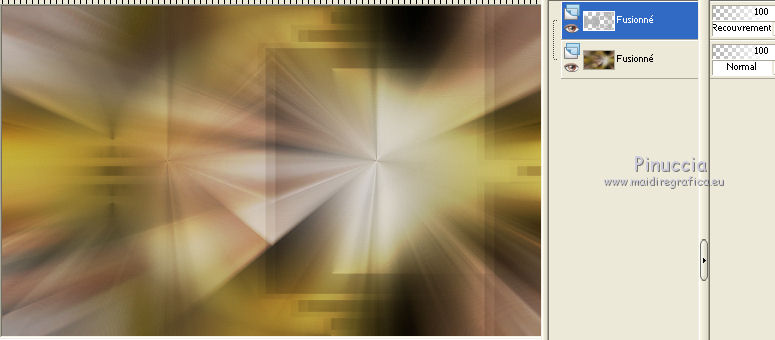
Réglage>Netteté>Netteté.
Effets>Effets 3D>Ombre portée, couleur noire #000000.

17. Activer Drevers_live_your_dreams_element_01 - Édition>Copier.
Revenir sur votre travail et Édition>Coller comme nouveau calque.
Effets>Effets d'image>Décalage.
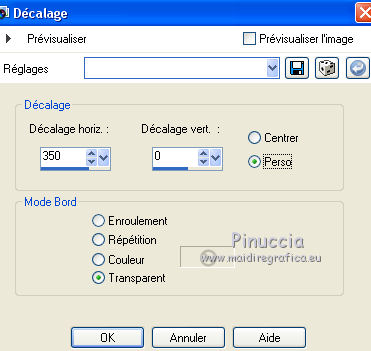
18. Effets>Modules Externes>AP Lines - Lines SilverLining.
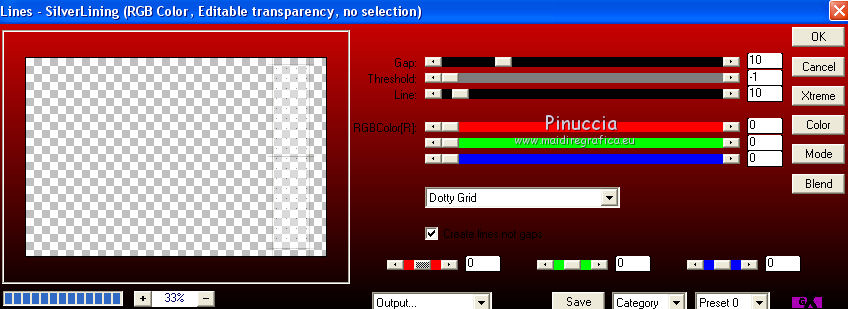
Placer le calque en mode Recouvrement.
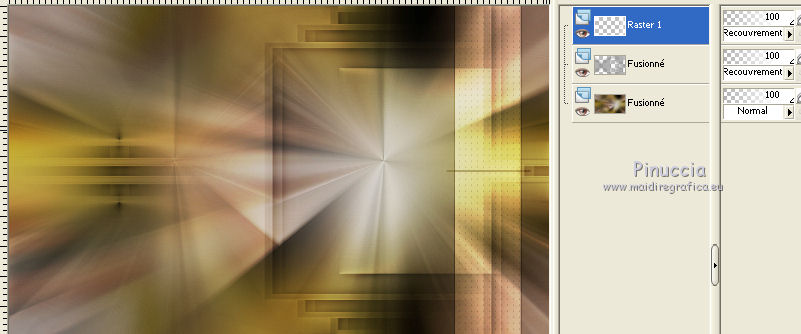
19. Effets>Modules Externes>Mura's Meister - Copies.
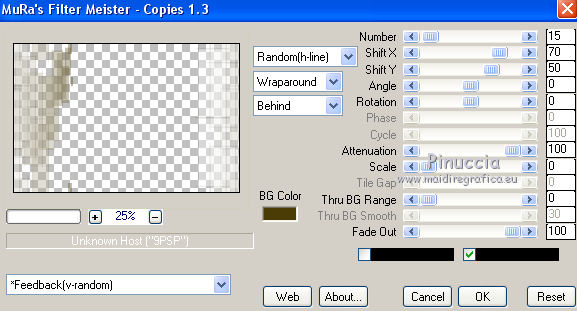
Calques>Agencer>Déplacer vers le bas.
20. Activer Drevers_live_your_dreams_element_02 - Édition>Copier.
Revenir sur votre travail et Édition>Coller comme nouveau calque.
Calques>Agencer>Déplacer vers le bas.
Placer le calque en mode Lumière douce.
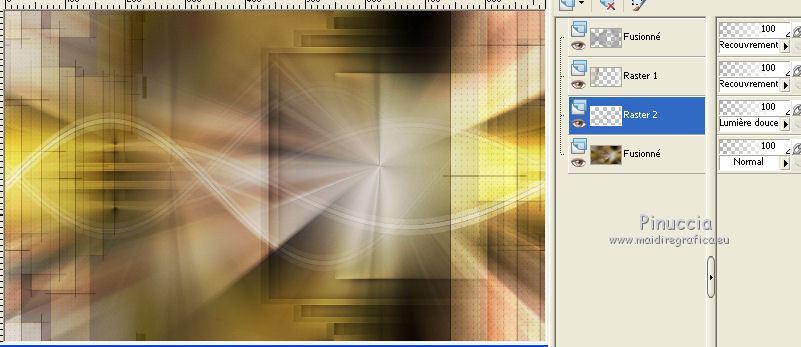
Effets>Effets de bords>Accentuer.
Calques>Dupliquer.
Image>Renverser.
Calques>Fusionner>Fusionner le calque de dessous.
21. Activer Drevers_live_your_dreams_element_03 - Édition>Copier.
Revenir sur votre travail et Édition>Coller comme nouveau calque.
Calques>Agencer>Placer en haut de la pile.
Image>Redimensionner, 2 fois à 70%, bicubique, redimensionner tous les calques décoché.
Réglage>Netteté>Netteté.
22. Effets>Effets d'image>Décalage.
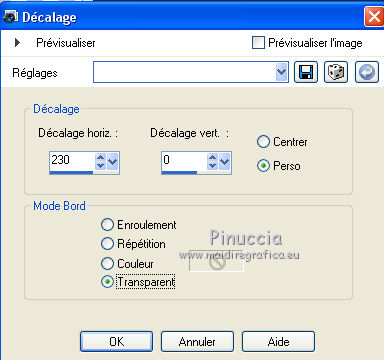
23. Calques>Dupliquer.
Vous positionner sur le calque de dessous de l'original.
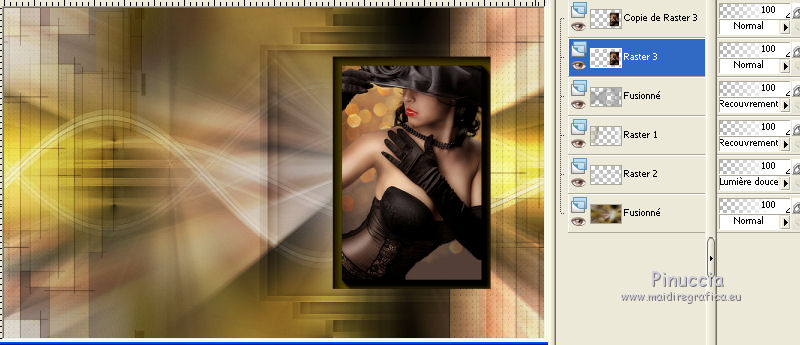
24. Effets>Effets de distorsion>Vent - vers la gauche, intensité 100.

Édition>Répéter Vent.
Effets>Effets d'image>Décalage.
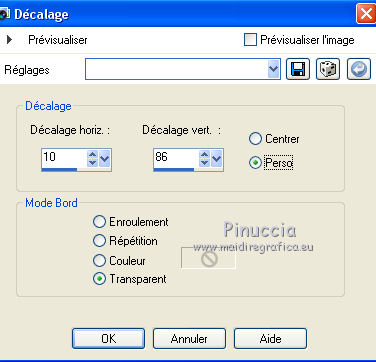
25. Calques>Dupliquer.
Image>Renverser.
Calques>Fusionner>Fusionner le calque de dessous.
26. Calques>Dupliquer.
Image>Miroir.
Effets>Effets d'image>Décalage.
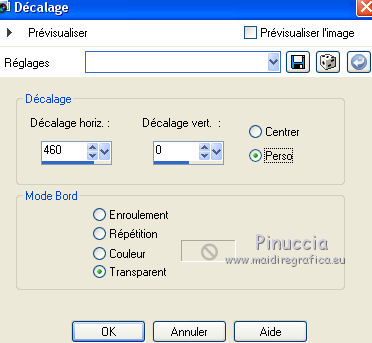
Réduire l'opacité de ce calque à 50%.
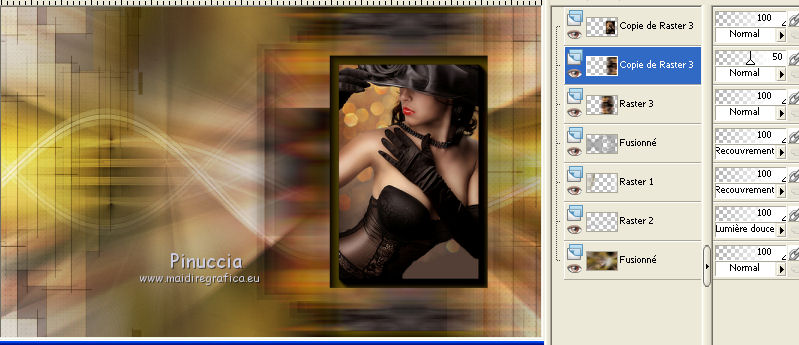
27. Vous positionner sur le calque du haut de la pile.
Image>Redimensionner, 90%, bicubique, redimensionner tous les calques décoché.
Effets>Effets d'image>Décalage.
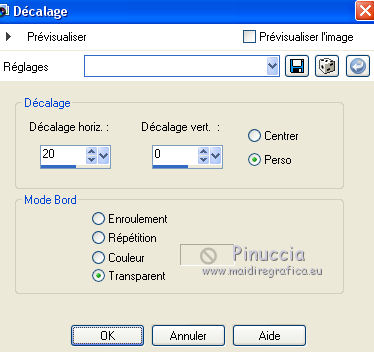
28. Effets>Effets 3D>Ombre portée, couleur #000000.

Effets>Effets 3D>Ombre portée, couleur #000000.
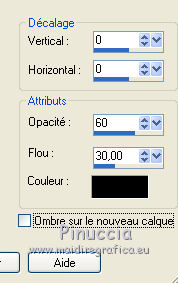
Édition>Répéter Ombre portée.
29. Effets>Modules Externes>Flaming Pear - Flood.
vous pouvez changer la vision des vagues, en cliquant sur l'icône verte
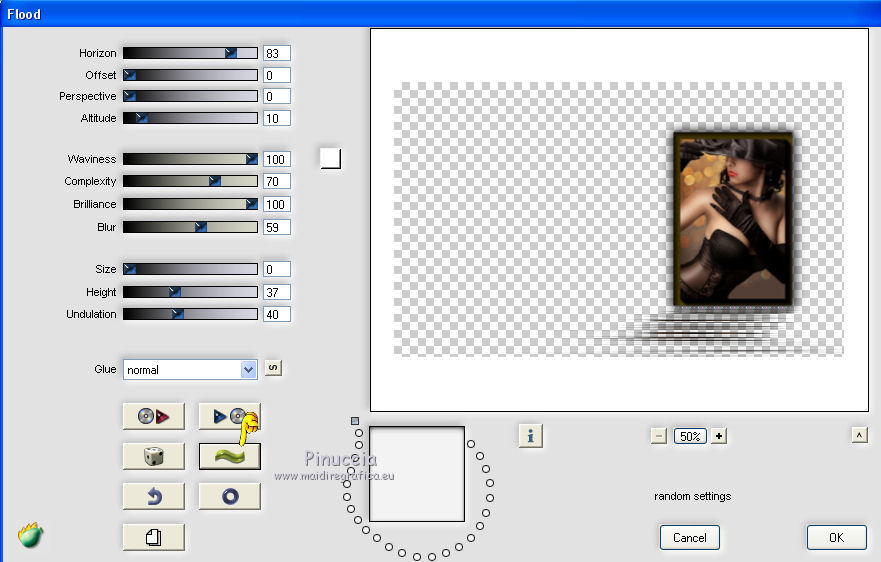
30. Effets>Effets 3D>Ombre portée, couleur #000000.
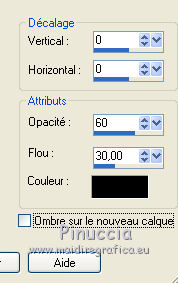
31. Vous positionner sur le calque du bas de la pile.
Calques>Nouveau calque raster.
Effets>Effets artistique>Bulles.
Forme

Surface - couleur #657574.
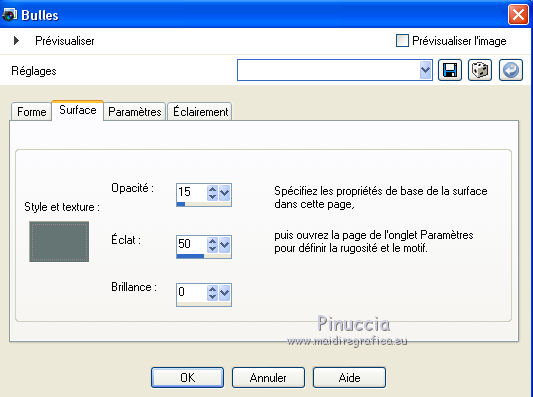
Paramètres

Éclairement.
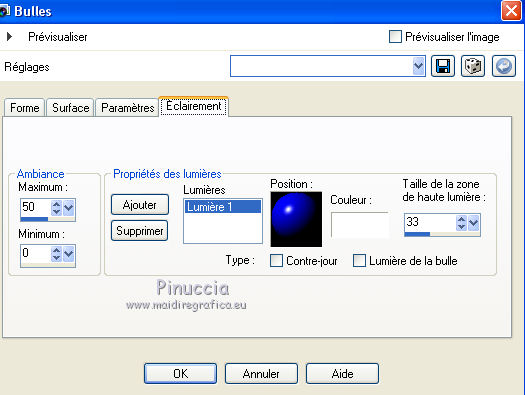
Ci-dessous mon premier résultat:
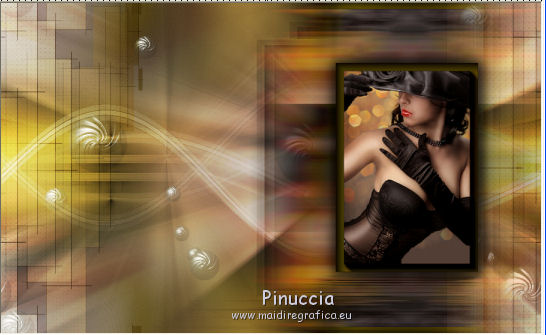
si vous voulez changer le résultat: Édition>Annuler Bulles et répéter l'Effet.
Pour essayer un autre résultat, vous pouvez cocher aléatoire ou changer le numéro.
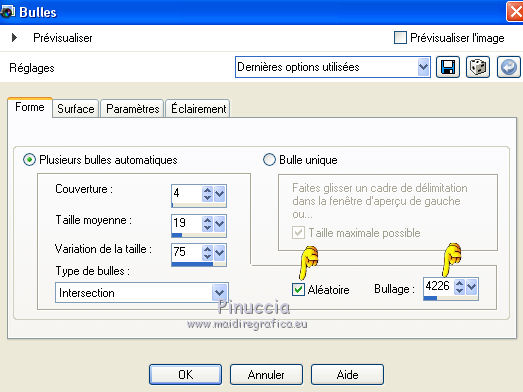
Effets>Effets de bords>Accentuer.
32. Effets>Effets 3D>Ombre portée, couleur #000000.

Mon travaille à cette étape
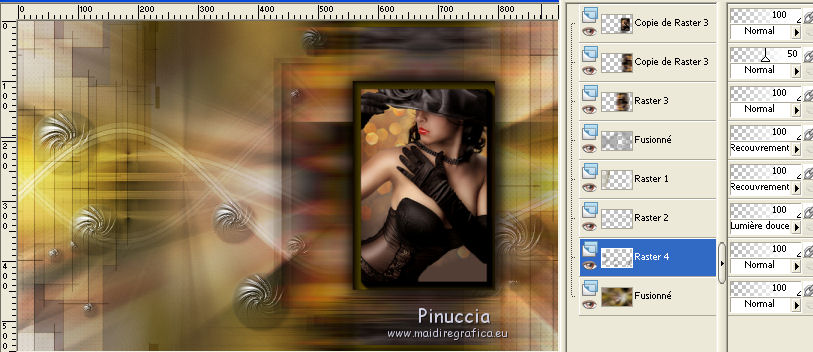
33. Calques>Fusionner>Tous.
34. Pour le bords: placer en avant plan la couleur #bda640,
et en arrière plan #4b3c05.

Image>Ajouter des bordures, 1 pixel, symétrique, couleur d'arrière plan.
Sélections>Sélectionner tout.
Image>Ajouter des bordures, 10 pixels, symétrique, couleur d'avant plan.
35. Effets>Effets 3D>Ombre portée, couleur #000000.
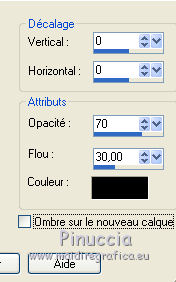
Sélections>Désélectionner tout.
36. Image>Ajouter des bordures, 1 pixel, symétrique, couleur d'arrière plan.
Sélections>Sélectionner tout.
Image>Ajouter des bordures, 30 pixels, symétrique, couleur d'avant plan.
Effets>Effets 3D>Ombre portée, couleur #000000.
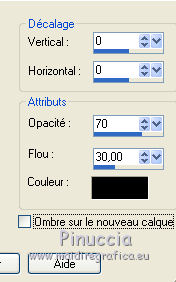
Sélections>Désélectionner tout.
37. Activer Drevers_misted_woman_327 - Édition>Copier.
Revenir sur votre travail et Édition>Coller comme nouveau calque.
Image>Miroir.
Calques>Dupliquer.
Calques>Fusionner>Fusionner le calque de dessous.
38. Effets>Effets d'image>Décalage.
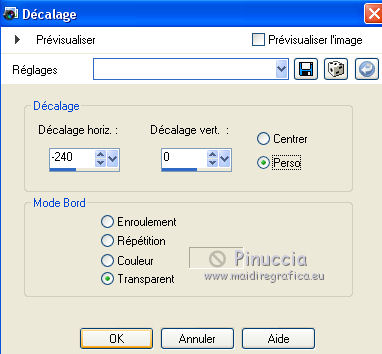
Réglage>Netteté>Netteté.
39. Activer Drevers_live_your_dreams_element_04 - Édition>Copier.
Revenir sur votre travail et Édition>Coller comme nouveau calque.
Effets>Effets 3D>Ombre portée, couleur #000000.

40. Activer Drevers_live_your_dreams_element_05 - Édition>Copier.
Revenir sur votre travail et Édition>Coller comme nouveau calque.
Déplacer  le tube comme ci-dessous. le tube comme ci-dessous.
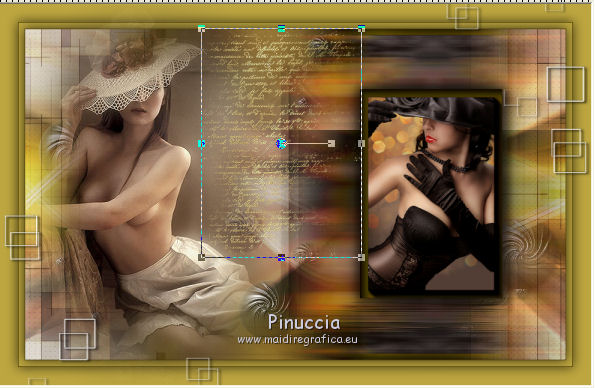
Réglage>Netteté>Netteté.
41. Activer Drevers_live_your_dreams_tekst - Édition>Copier.
Revenir sur votre travail et Édition>Coller comme nouveau calque.
Déplacer  le texte en bas à droite. le texte en bas à droite.
42. Signer votre travail sur un nouveau calque.
Calques>Fusionner>Tous en enregistrer en jpg.

Vos versions. Merci beaucoup

Olimpia
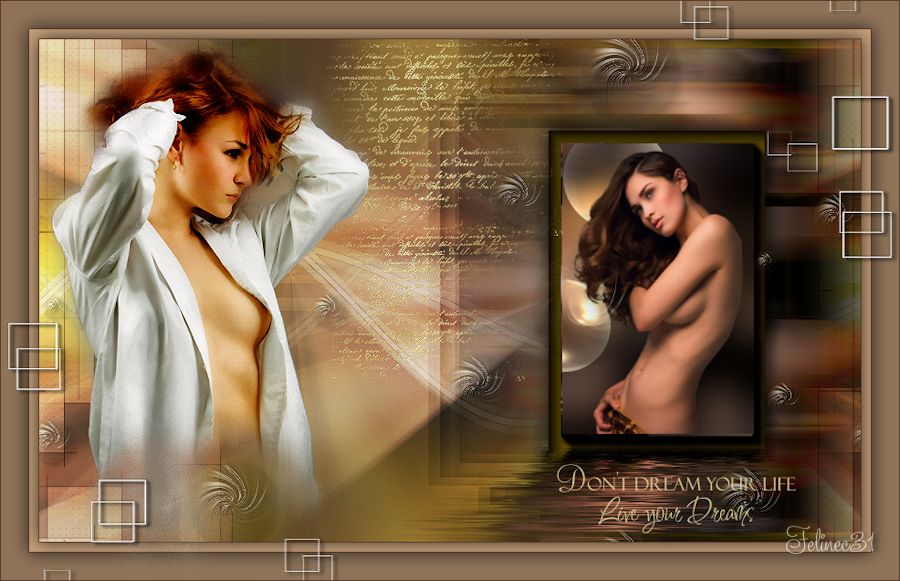
Felinec
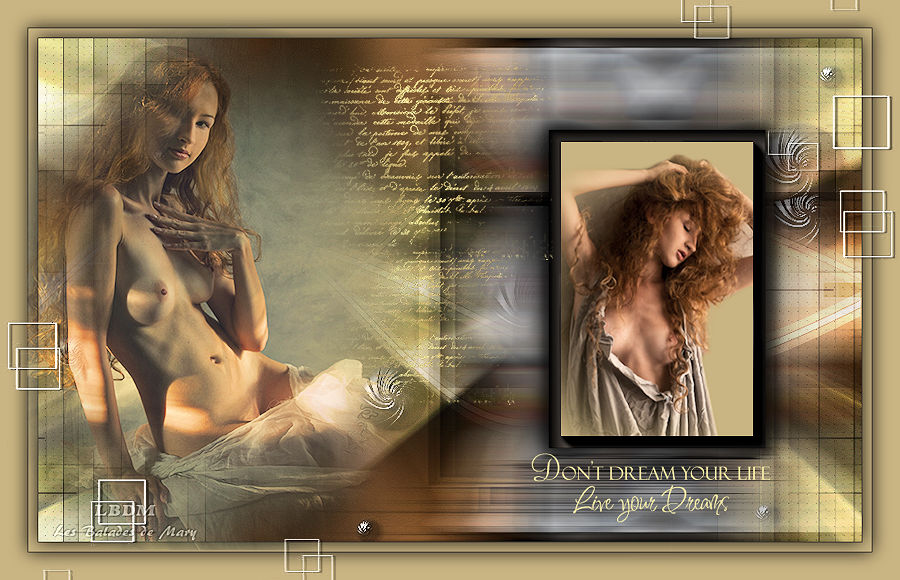
Mary
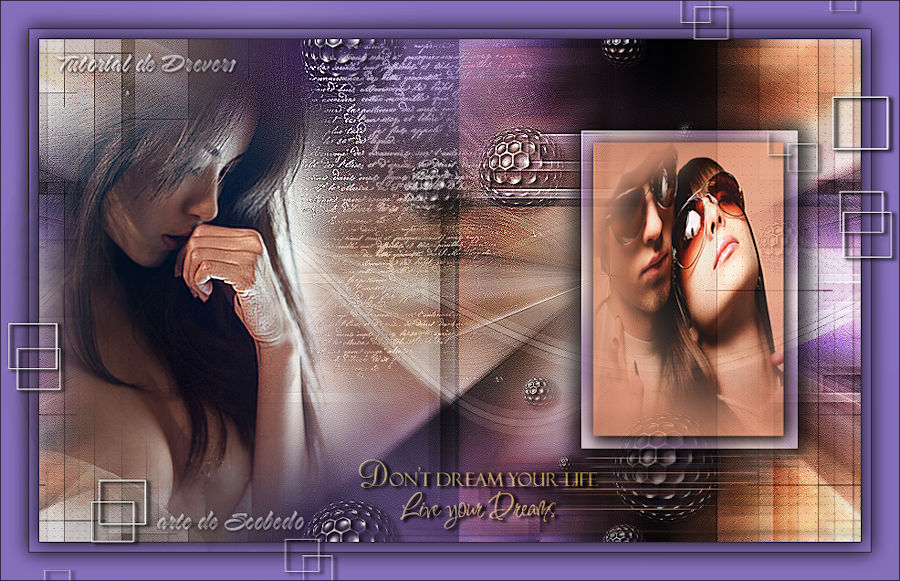
Sandra

Domie
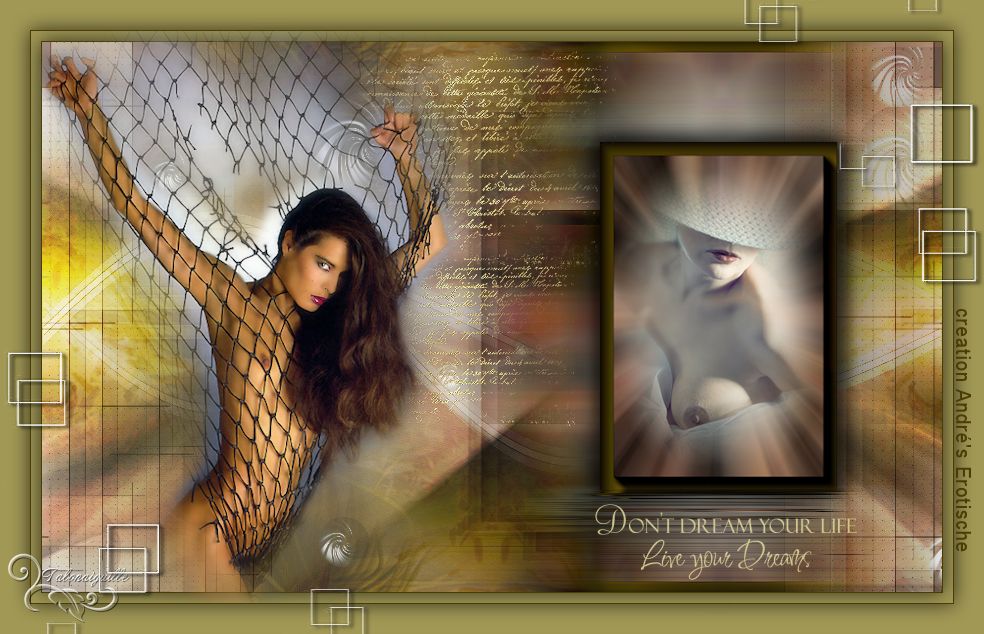
Talonaiguille

Vous pouvez m'écrire pour n'importe quel problème, ou doute, ou si vous trouvez un link modifié
ou seulement pour me dire que ce tutoriel vous a plu.
9 Août 2015
|
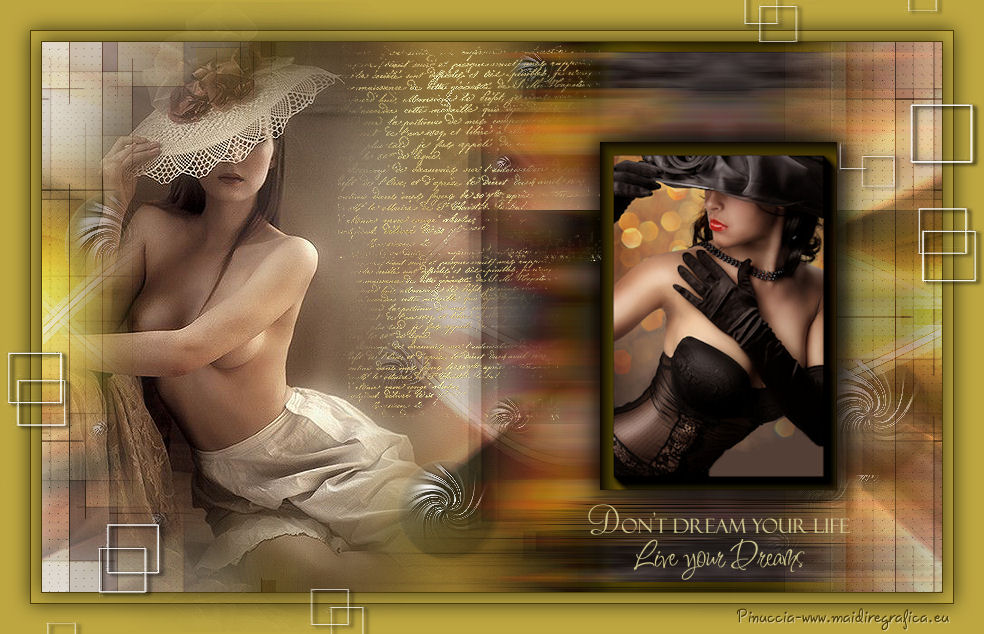




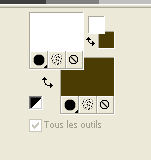



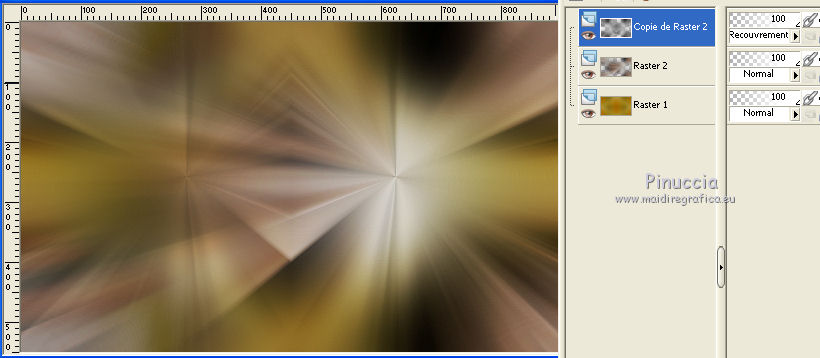
 le calque avec la couleur d'avant plan #ffffff.
le calque avec la couleur d'avant plan #ffffff.


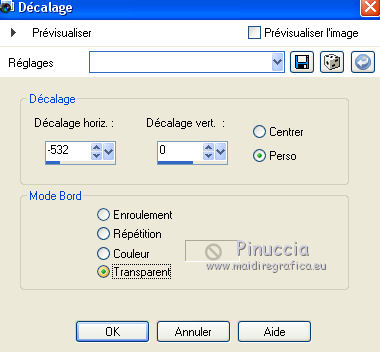

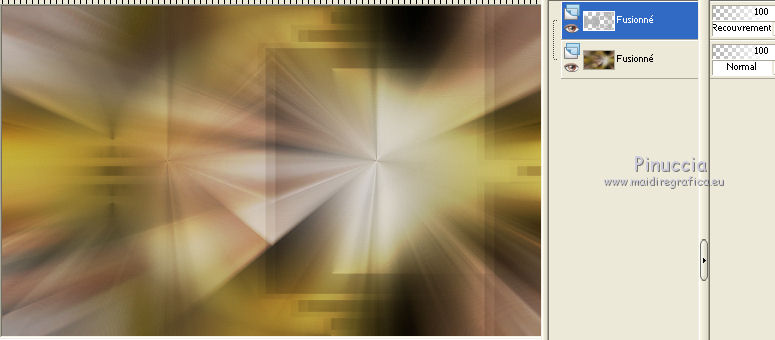

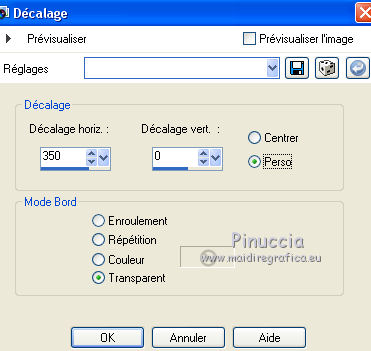
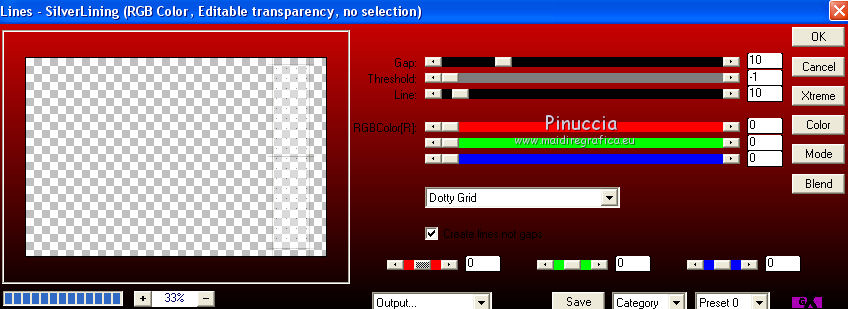
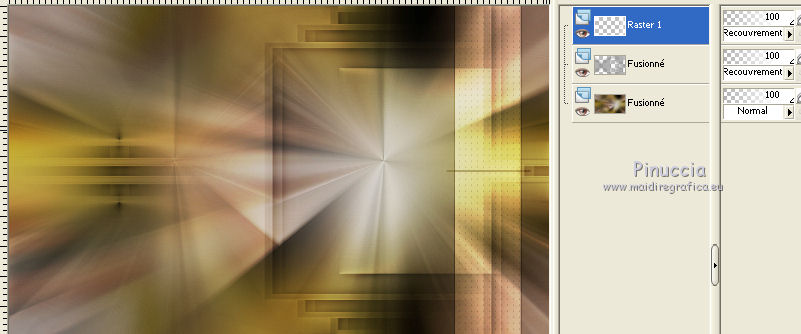
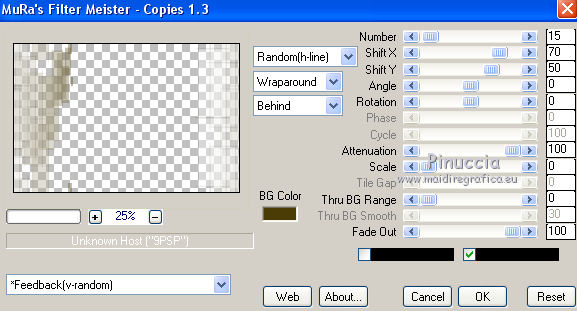
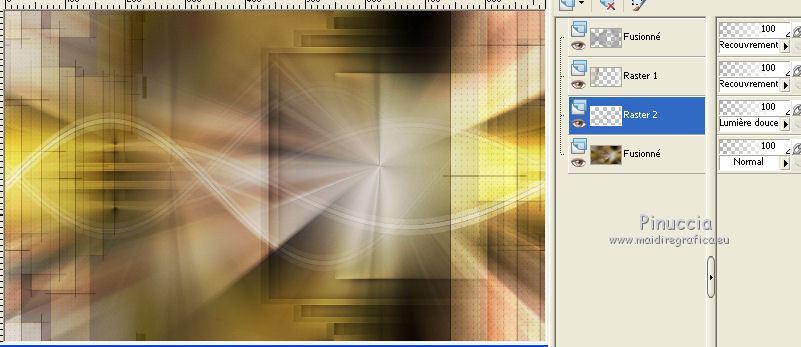
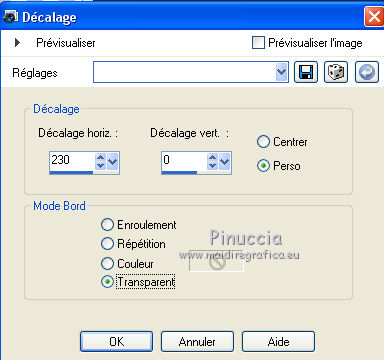
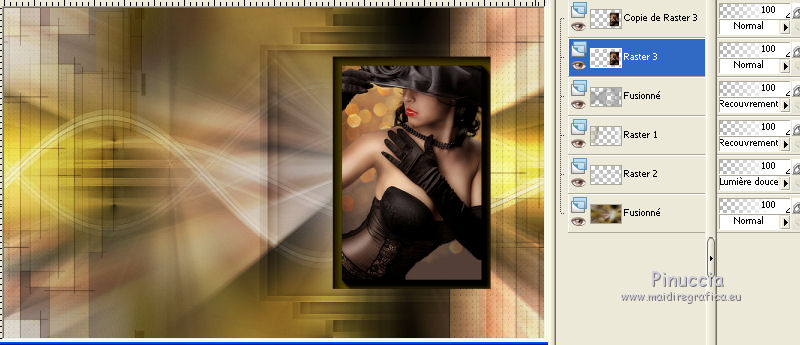

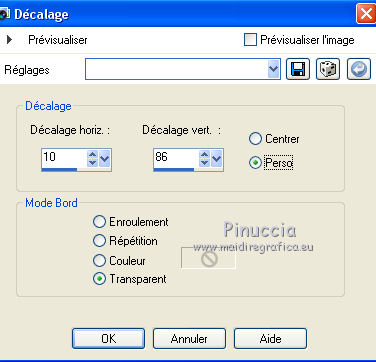
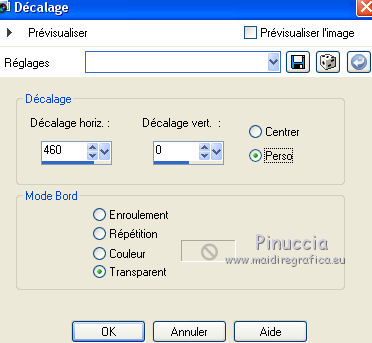
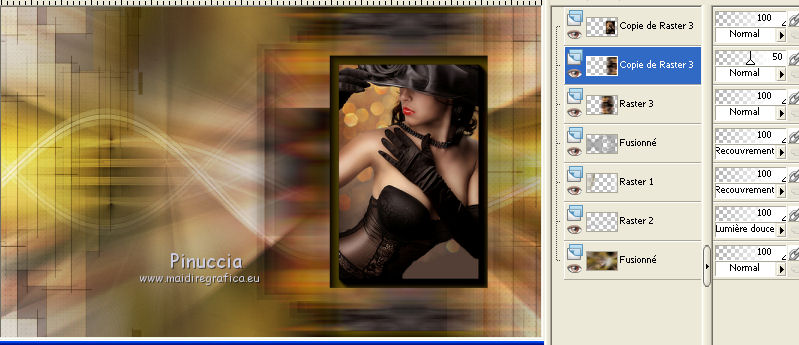
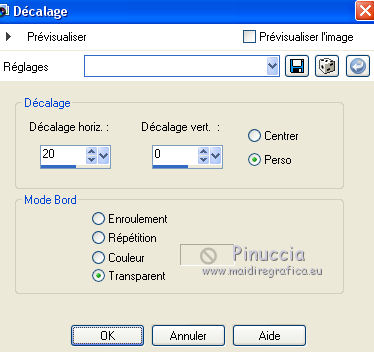
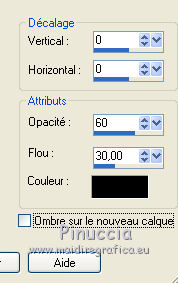
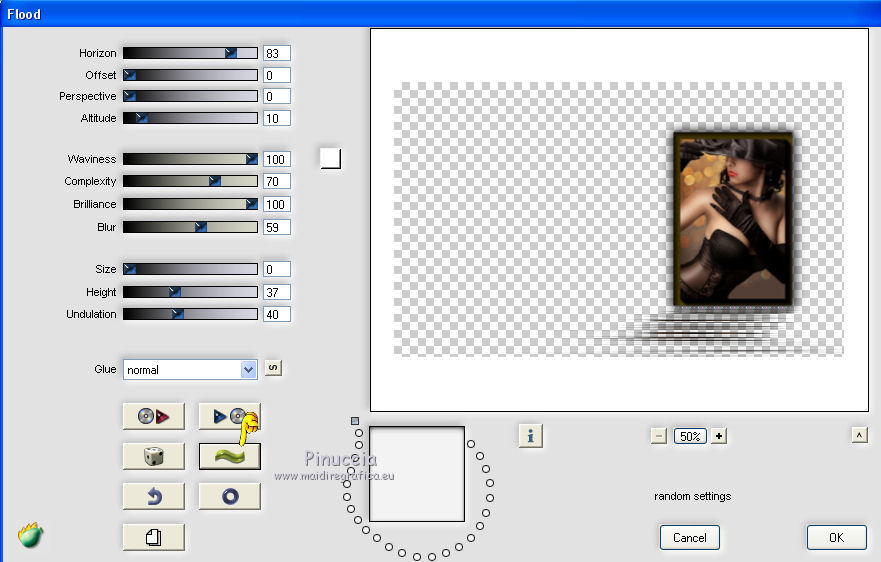

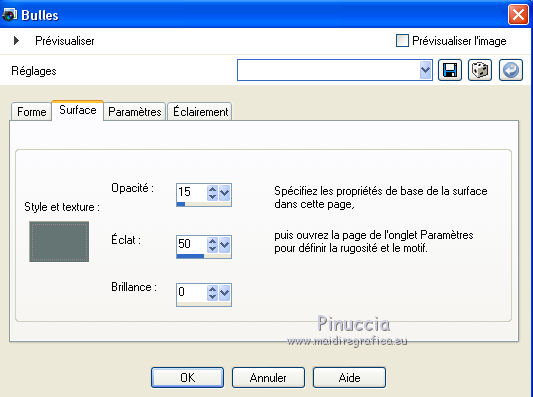

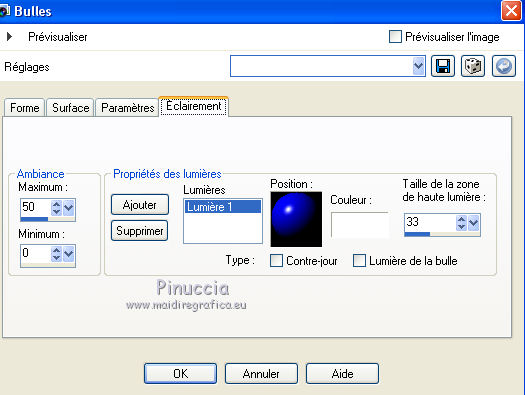
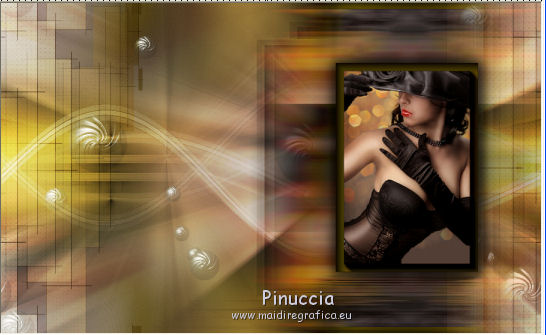
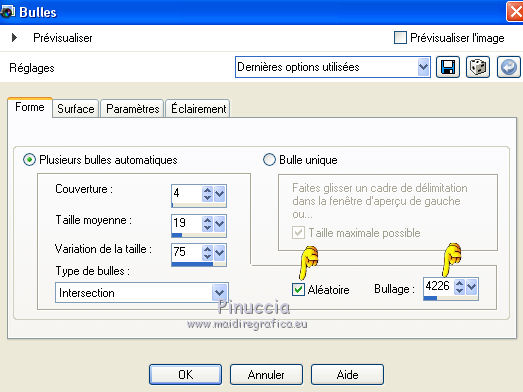

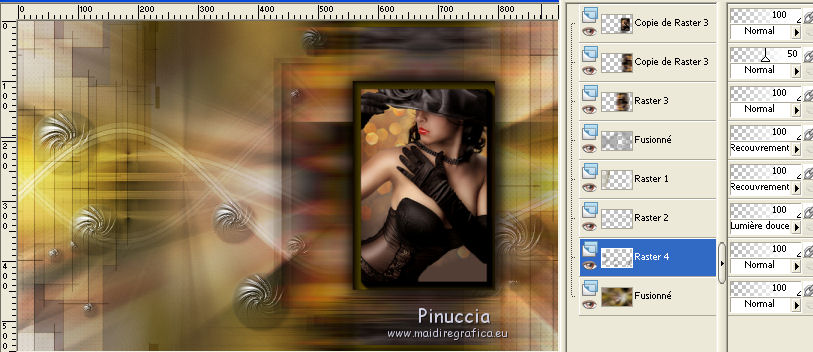

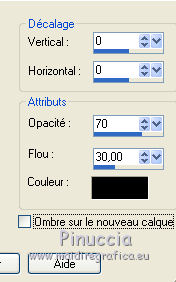
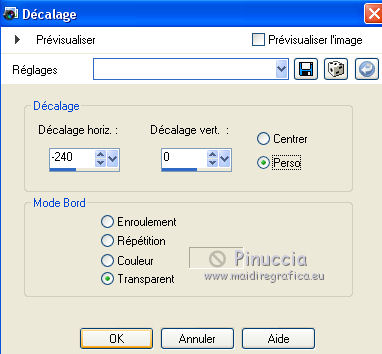
 le tube comme ci-dessous.
le tube comme ci-dessous.